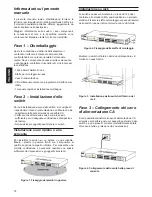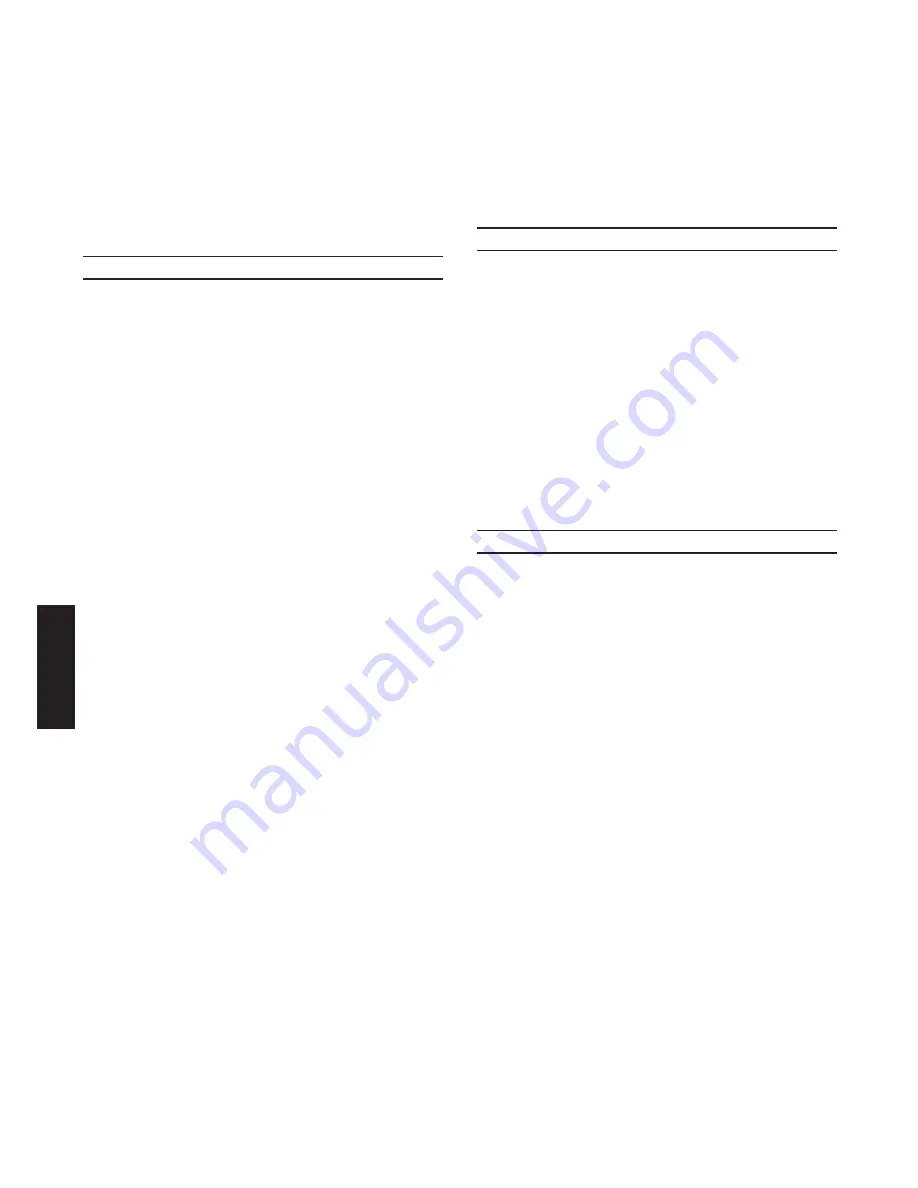
22
P
O
R
T
U
G
U
Ê
S
Etapa 4
Antes de entrar no
Gerenciamento Baseado na Web,
o Smart Wizard
vai guiá-lo para configurar rapidamente
algumas funções, tais como
Configurações de Senha,
Configurações de SNMP
, e
Configurações de Sistema.
Se você não planeja mudar nada, clique em Exit para sair
do Assistente e entrar no de Gerenciamento Baseado na
Web. Para uma análise detalhada das funções do Smart
Wizard, favor consultar a introdução ao Smart Wizard no
Manual do Usuário.
SmartConsole Utility
O SmartConsole Utility incluído no CD de instalação é um
programa para identificar Smart Switches com o mesmo
segmento de rede L2 conectados ao seu PC. Essa
ferramenta é apenas para computadores que utilizam
os sistemas operacionais Windows 2000, Windows XP e
Windows Vista x64/86. Há duas opções para a instalação
do SmartConsole Utility, uma por meio do programa de
execução automática (autorun) no CD de instalação e a
outra é a instalação manual.
Observação: Favor certificar-se de remover qualquer
SmartConsole Utility do seu PC antes de instalar a última
versão do SmartConsole Utility.
Opção 1: Siga essas etapas para instalar
o SmartConsole Utility via o programa de
execução automática no CD de instalação.
1. Insira o CD do Utiltário na sua Unidade de CD-ROM.
2. O programa de execução automática será exibido
automaticamente
3. Basta clicar no botão ”
Install SmartConsole
Utility
” e um assistente de instalação vai guiá-lo pelo
processo.
4. Após instalar com sucesso o SmartConsole Utility,
você pode abrir o utilitário clicando em
Iniciar >
Programas > D-Link SmartConsole Utility
.
5. Basta conectar o Smart Switch no mesmo segmento
de rede L2 do seu PC e utilizar o
SmartConsole
Utility
para identificar os Smart Switches.
Opção 2: Siga as etapas para instalar o
SmartConsole Utility manualmente.
1. Insira o CD do Utilitário na sua Unidade de CD-ROM.
2. A partir do menu Iniciar no ambiente de trabalho do
Windows, selecione Computador.
3. Clique duas vezes na sua unidade de CD-Rom/
DVDRom para iniciar o menu de execução
automática, ou clique com o botão do lado direito
do rato na unidade para abrir a pasta. Selecione o
Utilitário SmartConsole e clique duas vezes no ficheiro
.exe.
4. Siga as instruções na tela para instalar o utilitário.
5. Ao concluir, vá para Iniciar
>
Programas > D-Link
SmartConsole Utility e abra o SmartConsole Utility.
6. Basta conectar o Smart Switch nno mesmo segmento
de rede L2 do seu PC e utilizar o SmartConsole Utility
para identificar os Smart Switches.
Para uma análise detalhada das funções do
SmartConsole, favor consultar a introdução ao
SmartConsole Utility no Manual do Usuário.
Gerenciamento Telnet
Os usuários também podem acessar o switch via Telnet
utilizando o Prompt de Comando do seu PC. Para acessá-
lo no seu computador, os usuários devem primeiro
assegurar que uma conexão válida seja estabelecida por
meio da porta Ethernet do Switch e do seu PC, e então
clicar em Iniciar > Programas > Acessórios > Prompt
de comando no seu computador. Uma vez que a janela
do console abrir, digite o comando telnet 10.90.90.90
(dependendo do endereço IP configurado) e pressione
Enter no seu teclado. Você deve ser direcionado para a
tela do console que se abre, para a Interface de Linha
de Comando do Switch. Digite “admin” para o nome de
usuário padrão e senha para o Switch e pressione a tecla
Enter.
Gerenciamento baseado em SNMP
Você pode gerenciar o Switch como o D-Link D-View
ou qualquer programa compatível com SNMP. A função
SNMP está Desabilitada por default para os switches
D-Link Web Smart.
Informações Adicionais
Se você está enfrentando problemas na configuração da
sua rede, favor consultar o Manual do Usuário fornecido
com o switch. Ele contém muito mais regras, diagramas,
explicações e exemplos para ajudá-lo a colocar a sua
rede em operação.
Ajuda adicional está disponível por meio dos nossos
escritórios relacionados na parte traseira do manual do
usuário ou on-line. Para obter maiores informações sobre
os produtos da D-Link ou informações de marketing, favor
visitar o website http://www.dlink.com.tw; para qualquer
problema de suporte, favor visitar o website http://support.
dlink.com.tw, que vai redirecioná-lo para o website local
apropriado da D-Link.
Informações sobre a garantia
As informações sobre a Garantia Vitalícia Limitada da
D-Link estão disponíveis em http://warranty.dlink.com/
Содержание DGS-1210-28P
Страница 17: ...17 PYCC D Link Web Smart 1 D Link Web Smart SmartConsole 2 1 19 EIA 2 3 3 4...
Страница 23: ...23 D Link 1 D Link SmartConsole Utility program 2 AC 1 EIA 19 2 3 3 AC AC 4...
Страница 29: ...29 D Link D Link CD SmartConsole EIA 19...
Страница 32: ...32 D Link Web 1 D Link Web 2 4 SmartConsole Utility 2 1 EIA 19 2 3 3 AC 4...
Страница 43: ...43 NOTES...
Страница 44: ...44 NOTES...
Страница 45: ...45 NOTES...
Страница 46: ...46 NOTES...
Страница 47: ...47 NOTES...
Страница 48: ...Ver 2 04 WW 2012 10 26 290726001210286...